怎么添加脚注?
时间:2022-10-17作者:未知来源:三度网教程人气:
- 办公软件是指可以进行文字处理、表格制作、幻灯片制作、图形图像处理、简单数据库的处理等方面工作的软件。目前办公软件朝着操作简单化,功能细化等方向发展。办公软件的应用范围很广,大到社会统计,小到会议记录,数字化的办公,离不开办公软件的鼎力协助。另外,政府用的电子政务,税务用的税务系统,企业用的协同办公软件,这些都属于办公软件。
如何才能够在word里面添加脚注?小编今天就来教大家如何使用word在里面添加文字的脚注。
方法步骤
1.在word编辑文字的时候,我们可能会要对一些文字进行添加脚注,方便文字的解释,今天小编就来教大家如何添加脚注。

2.我们首先需要将光标定位到想要添加脚注的位置,然后我们切换到引用,在里面我们点击插入脚注。
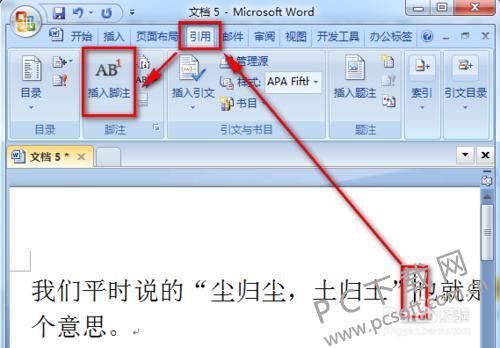
3.然后将会打开一个编辑的位置,并且前面会有一个1,我们在里面添加脚注即可。

4.添加完成之后我们就会看到在刚刚的文字右上角出现了一个1,这个就是我们添加的脚注,并且依次类推,第二个脚注就是2.

5.之后我们将鼠标移动到这个脚注的位置上的时候就会出现脚注的内容,双击的话直接就会跳转到页面下方的脚注。

小编总结
以上就是在word里面添加脚注的教程了,小伙伴们学会了没有?赶紧来下载试试吧。
Office办公软件是办公的第一选择,这个地球人都知道。除了微软Office,市面上也存在很多其他Office类软件。关键词: 如何添加脚注?